Инструкция по настройке интеграции
Ознакомьтесь также с Инструкция по проведению оплат в Штрих-М по UDS.
Интеграцию настраивают специалисты Штрих-М. Вы можете обратиться к специалисту, который сопровождает кассу и передать ему пример интеграции.
До начала настройки скачайте интеграционный модуль с Штрих-М.
Настройка Штрих-М Кассир
Шаг 1. Скачайте модуль интеграции в UDS Бизнес в разделе Интеграция.
Шаг 2. Разместить файлы по пути ExtFiles\ShtrihPayMan.Modules\UDSGame\
Если используются пути установки по умолчанию и последние версии Windows 10, то файл настроек обработки нужно разместить по пути
c:\Users\<имя пользователя>\AppData\Local\VirtualStore\<полный путь к обработке>
Шаг 3. В папке ExtFiles файл ShtrihPayMan.ini открыть в текстовом редакторе удалить строки, относящиеся к WebMoney, и добавить:
[27] name=UDSGame dll=c:\ssde\test projects\UDSGamePayManClient\1c\UDSGamePayManClient.dll
Шаг 4. На каждый файл dll в папке udsgame нажать правой кнопкой мыши и поставить галочку
разблокировать в правом нижнем углу диалога, если она есть.
Если галочки нет, то файл уже разблокирован. Это защита Windows.
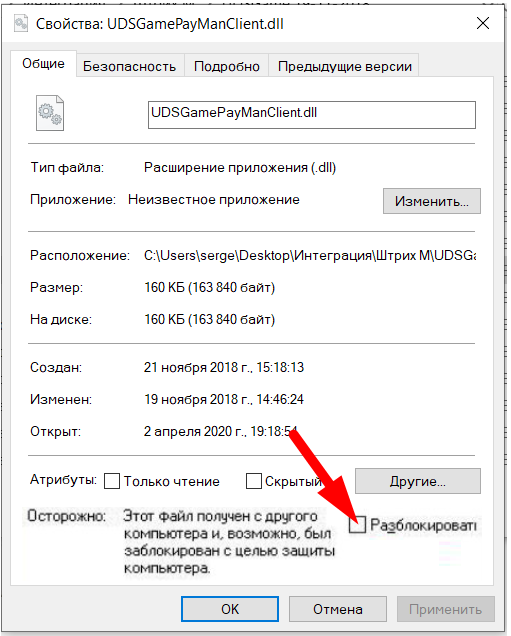
Шаг 5. Зайти в Кассира и перейти во вкладку Настройка.
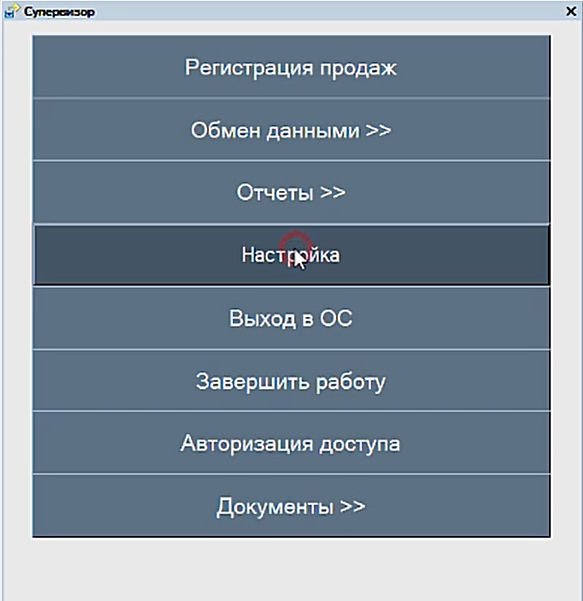
Шаг 6. Перейти во вкладку Дополнительные - Настройка видов оплат.
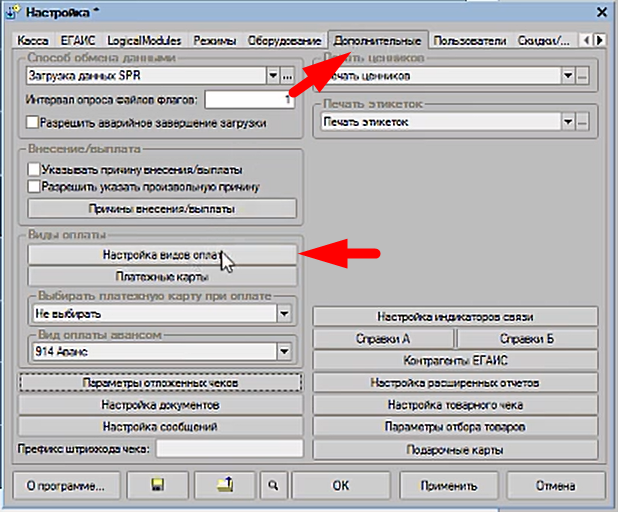
Шаг 7. Завести новый вид оплаты с настройками:
Назвать UDS.
Указать Номер оплаты в ККМ.
Автоматическое использование - По дисконтно-бонусной карте внешнего процессинга.
Использовать оплату по банку - Не используется.
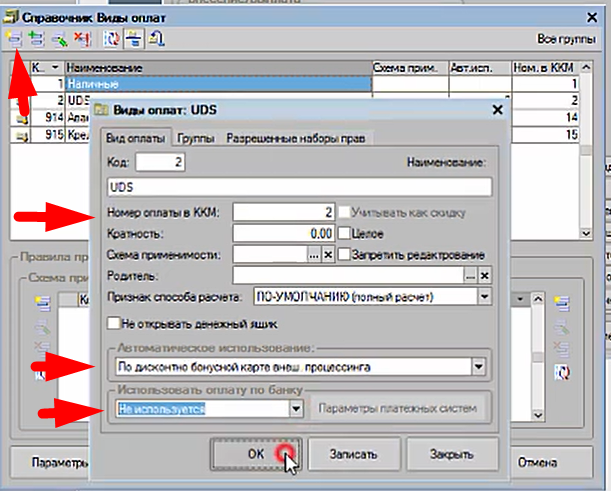
Шаг 8. Зайти в созданный вид оплаты, нажать Параметры платежных систем.
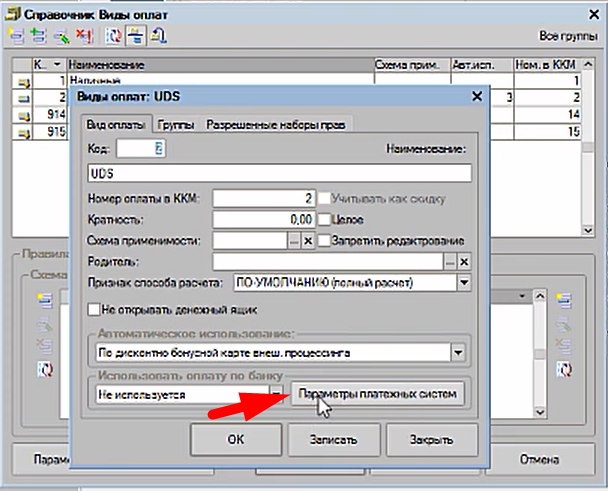
Шаг 9. В открывшемся диалоге нажать Параметры. В окне найти систему UDSGame, поставить галочку напротив нее.
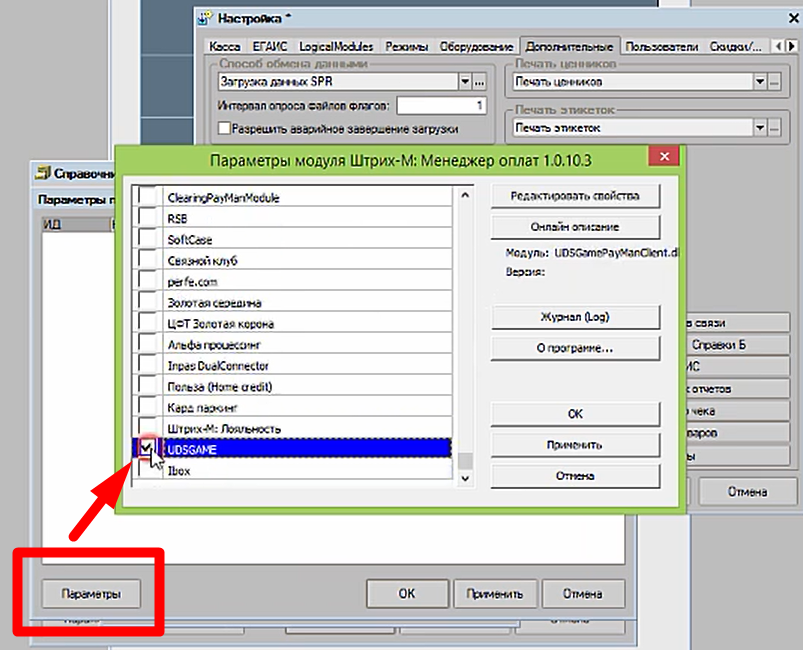
Шаг 10. Нажать Редактировать свойства. В окне Настроек клиента UDS указать API ключ, имя кассира - внешний идентификатор сотрудника из UDS Бизнес и Сохранить.
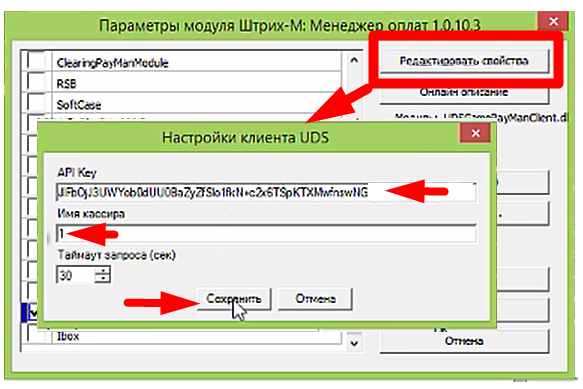
API Key можно скопировать в Настройках UDS Бизнес в окне Интеграция.
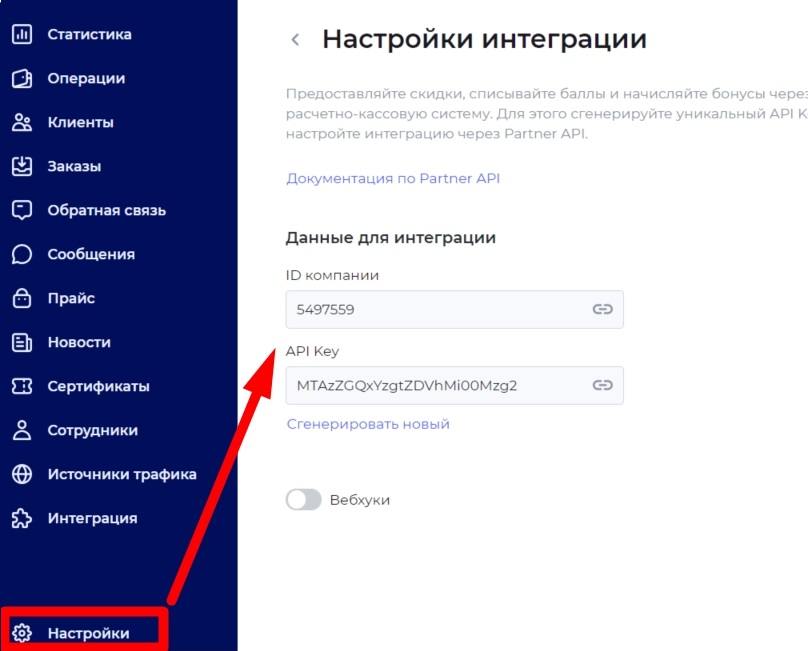
Шаг 11. Появится новый тип платежной системы - UDSGAME, нажмите на Ок.
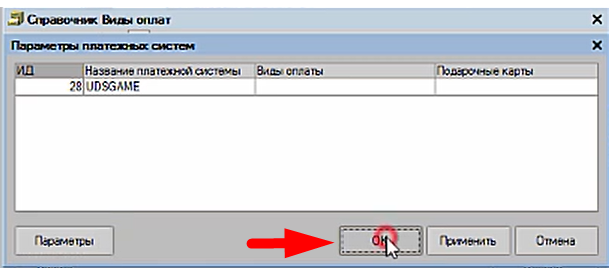
Шаг 12. Выбрать Использовать оплату по банку - UDSGAME и нажмите Ок.
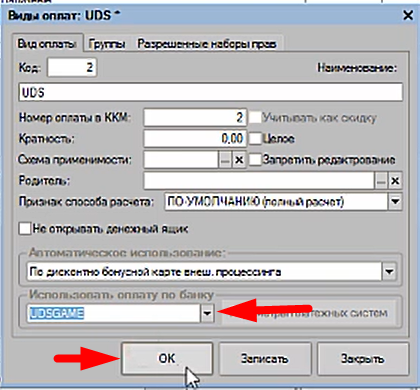
Шаг 13. Нажмите Применить и Ок для сохранения настроек.
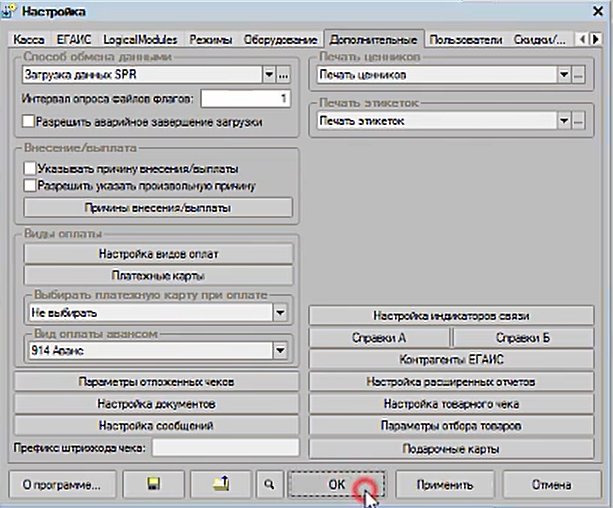
Шаг 14. Во вкладке Дисконтные карты - Дискотно-бонусный процессинг выбрать UDSGAME. нажмите Применить и Ок для сохранения изменений.
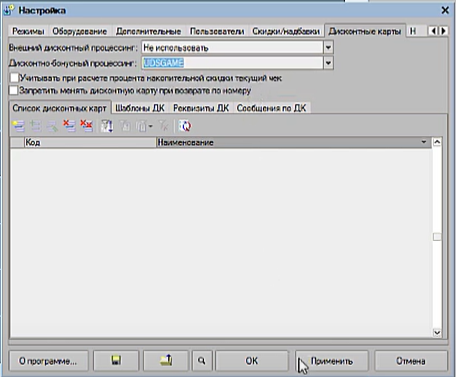
Настройка Штрих-М MiniPOS
Шаг 1. В "Настройки/Скидки" поставить галку "Использовать дисконтную систему", справа от галки в выпадающем списке выбрать "UDS Game".
Шаг 2. После этого нажать кнопку "Настроить".
Шаг 3. В открывшемся окне можно ввести:
URL сервера в виде https://udsgame.com/v1/partner
API Key
Нажатием на кнопку "Проверку связи" можно проверить связь с сервером, правильность ввода API Key.
Данные версии подходят для LightPOS.
с индексом 6.0 - для ШТРИХ-LightPOS WinCE 6.0
без индекса - для ШТРИХ-LightPOS (ШТРИХ-miniPOS II) и для ШТРИХ-miniPOS Scale
с индексом Win32 - под ОС Windows XP/7/10
